اسکن کیو آر کد با گوشی

در این مطلب کافه آموزشگاه قصد دارد تا شما را با اسکن کیو آر کد با گوشی آشنا کند.
فهرست مطالب
Toggleاسکن بارکد با گوشی سامسونگ
اسکن کیو آر کد با گوشی یکی از قابلیتهای مفیدی است که تلفن همراههای سامسونگ به شما ارائه میدهند. با استفاده از دوربین گوشی، میتوانید اطلاعات موجود در بارکدها را به سرعت و دقت تشخیص داده و از آنها بهرهبرداری کنید. این عملیات میتواند در بسیاری از زمینهها مفید باشد، از خریدهای آنلاین گرفته تا بررسی مشخصات یک محصول یا مقاله.
برای اسکن کیو آر کد توسط گوشی سامسونگ، میتوانید از یکی از دو روش زیر استفاده کنید:
- استفاده از دوربین گوشی:
یک اپلیکیشن اسکن کیو آر کد با گوشی از فروشگاه اپلیکیشنهای موبایل دانلود کنید.
اپلیکیشن دوربین گوشی را باز کنید.
دوربین را روی بارکد یا کیو آر کد نگه دارید.
برای شناسایی و اسکن کیو آر کد با گوشی، دستگاه به طور خودکار اطلاعات موجود در آن را تشخیص و نمایش خواهد داد. - استفاده از سامسونگ Bixby Vision:
اطمینان حاصل کنید که سرویس Bixby روی گوشی شما فعال باشد.
دوربین گوشی را باز کنید و روی آیکون Bixby Vision کلیک کنید.
با دوربین بارکد مورد نظر را هدف گیری کنید.
Bixby Vision به شما اطلاعات مرتبط با بارکد، مانند قیمت، محصولات مشابه یا لینکهای مرتبط نمایش خواهد داد.
بعد از اسکن کیو آر کد با گوشی، میتوانید اطلاعات مرتبط با محصول مورد نظر خود را بررسی کنید. این فرآیند به شما کمک میکند در خریدهای آنلاین سریعتر تصمیم بگیرید یا به طور دقیقتر اطلاعاتی را که نیاز دارید به دست آورید.
اسکن بارکد با گوشی اندروید
برای اسکن کیو آر کد با گوشی اندروید، شما میتوانید از اپلیکیشنهای مخصوص بارکد خوان که در فروشگاه Google Play موجود هستند، استفاده کنید. این اپلیکیشنها به شما اجازه میدهند بارکدها را با دوربین گوشیتان اسکن کنید و اطلاعات مرتبط را مشاهده کنید. در ادامه، نحوه اسکن کیو آر کد با گوشی اندروید را توضیح میدهیم:

- دانلود و نصب یک اپلیکیشن اسکن کیو آر کد با گوشی:
وارد فروشگاه Google Play شوید.
در نوار جستجو، عبارت “بارکدخوان” یا “Barcode Scanner” را وارد کنید.
از بین اپلیکیشنهای مختلف موجود، یکی را انتخاب کرده و آن را دانلود و نصب کنید. معمولاً اپلیکیشنهای معتبر و محبوبی مانند “QR & Barcode Scanner” یا “Barcode Scanner” در این زمینه پیشنهاد میشوند. - اجرای اپلیکیشن بارکدخوان و اسکن کیو آر کد با گوشی:
پس از نصب، اپلیکیشن بارکدخوان را باز کنید. - اسکن بارکد:
دوربین گوشی را روی بارکد مورد نظر خود قرار دهید.
اپلیکیشن به طور خودکار بارکد یا کد کیو آر را اسکن خواهد کرد. - نمایش اطلاعات:
بعد از اسکن کیو آر کد با گوشی، اپلیکیشن اطلاعات مرتبط با بارکد را به شما نشان خواهد داد. این اطلاعات ممکن است شامل متن، لینکهای اینترنتی، قیمتها یا اطلاعات دیگر باشد. - اعمال اقدامات:
با توجه به نوع اطلاعاتی که اسکن کردهاید، میتوانید اقدامات مختلفی انجام دهید. به عنوان مثال، اگر بارکد یک لینک وب داشته باشد، میتوانید آن را باز کنید. اگر اطلاعات محصول باشد، میتوانید مشخصات محصول را بررسی کنید.
از آنجا که اپلیکیشنهای بارکدخوان متعددی در فروشگاه Google Play وجود دارند، ممکن است تجربه کار با هر کدام از آنها متفاوت باشد. بهتر است یک اپلیکیشن معتبر و مناسب را انتخاب و طبق دستورالعملهای آن عمل کنید.
اسکن کد QR در گوگل
برای اسکن کیو آر کد با گوشی اندرویدی خود و سرویسهای گوگل، میتوانید از برنامه Google Lens استفاده کنید. این سرویسها به طور پیشفرض بر روی بسیاری از گوشیهای اندروید نصب شده و به شما این امکان را میدهند تا کدهای QR را اسکن کنید. در ادامه، نحوه انجام این کار را توضیح میدهم:
- استفاده از Google Lens:
- بر روی دکمه Home گوشی خود کلیک کنید یا به صفحه اصلی بازگردید.
- اگر از ورژن جدیدتر Google Assistant استفاده میکنید، میتوانید بر روی دکمه Mic یا دکمه “Home” کلیک کنید و یا یک دستور صوتی دهید مبنی بر “Open Google Lens” دهید.
- حالا دوربین گوشی شما باز و Google Lens فعال میشود.
- بارکد کیو آر مورد نظر خود را با دوربین هدف گیری کنید.
- Google Lens به طور خودکار کد QR را تشخیص میدهد و اطلاعات مرتبط با آن را نمایش میدهد. این اطلاعات ممکن است شامل لینکهای وب، اطلاعات تماس، یا هر چیز دیگری باشد.
- استفاده از Google Assistant:
- دکمه “Home” را نگه دارید یا دکمه “Google Assistant” را فشار دهید تا Google Assistant فعال شود.
- بر روی آیکون دوربین در پایین سمت چپ صفحه کلیک کنید.
- دوربین باز میشود و شما میتوانید کد QR مورد نظر خود را اسکن کنید.
- Google Assistant نیز به طور خودکار اطلاعات مرتبط با کد QR را نشان میدهد.
با انجام این مراحل، شما میتوانید به راحتی اسکن کیو آر کد با گوشی را انجام داده و از اطلاعات مرتبط با آن بهرهمند شوید.
نحوه اسکن کد برای نصب برنامه
برای اسکن کیو آر کد با گوشی به منظور نصب برنامهها روی گوشی یا تبلت اندرویدی خود، میتوانید از دوربین گوشیتان به همراه یک اپلیکیشن بارکدخوان استفاده کنید. این روش به شما اجازه میدهد کدهای QR مرتبط با برنامههای موبایل را اسکن کرده و برنامه مورد نظر را به صورت مستقیم نصب کنید. در ادامه، نحوه انجام این کار را توضیح میدهم:
- نصب یک اپلیکیشن بارکدخوان:
برای اسکن کد QR، باید یک اپلیکیشن بارکدخوان را روی گوشی خود دانلود و نصب کنید. میتوانید از فروشگاه Google Play برای این منظور استفاده کنید. - باز کردن اپلیکیشن بارکدخوان:
پس از نصب اپلیکیشن بارکدخوان، آن را باز کنید. - اسکن کد QR:
حالا با دوربین گوشی خود به کد QR مورد نظر خود هدف گیری کنید. - مشاهده اطلاعات کد QR:
برنامه بارکدخوان به طور خودکار کد QR را تشخیص خواهد داد و اطلاعات مرتبط با آن را نمایش خواهد داد. این اطلاعات معمولاً شامل نام برنامه، لینک دانلود، توضیحات برنامه و نقد و بررسی کاربران است. - نصب برنامه:
در صورتی که کد QR مرتبط با برنامهای باشد، معمولاً یک لینک دانلود به فروشگاه Google Play نمایش داده میشود. با کلیک بر روی این لینک، شما به صفحه برنامه در فروشگاه Google Play منتقل میشوید و میتوانید برنامه را نصب کنید.
با انجام این مراحل، شما به راحتی میتوانید برنامهها را از طریق کدهای QR نصب کرده و از آنها بهرهمند شوید. این روش عموماً سریعتر و آسانتر از جستجوی برنامه در فروشگاه اپلیکیشن است.
اگر به دنبال آموزش گرفتن اسکن رنگی با گوشی اندروید و iOS با استفاده از برنامه هستید مقاله مورد نظر را بخوانید
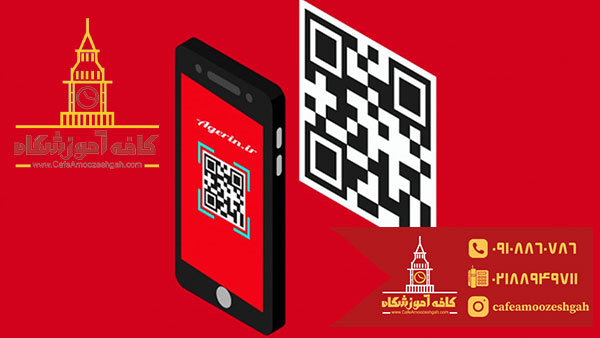
نحوه اسکن کیو آر کد با گوشی با گوشی ایفون
برای اسکن کیو آر کد با گوشی iPhone، شما میتوانید از دوربین داخلی گوشی به همراه تنظیمات دستگاه یا از تعدادی از اپلیکیشنهای موجود در App Store که برای اسکن بارکد طراحی شدهاند، استفاده کنید. در ادامه، نحوه اسکن بارکد با دوربین گوشی iPhone و با استفاده از اپلیکیشن مخصوص را توضیح میدهم:
- استفاده از دوربین داخلی:
- دوربین را باز کنید: از صفحه اصلی گوشی iPhone خود به دوربین بروید.
- هدف گیری بارکد: دوربین را به بارکد مورد نظر خود هدف گیری کنید. برای بارکدهای QR، دوربین به طور خودکار بارکد را تشخیص خواهد داد.
- نمایش اطلاعات: بعد از تشخیص بارکد، گوشی شما به طور خودکار اطلاعات مرتبط با آن را نشان میدهد. این اطلاعات ممکن است شامل لینکهای وب، اطلاعات تماس، محتوای متنی، یا هر نوع اطلاعات دیگری باشد.
- عملکرد بر اساس نوع اطلاعات: بسته به نوع اطلاعات موجود در بارکد، شما میتوانید اقدامات مختلفی را انجام دهید. به عنوان مثال، اگر این بارکد مرتبط با یک لینک وب باشد، شما میتوانید آن را باز کنید.
- استفاده از اپلیکیشن بارکدخوان:
- دانلود اپلیکیشن بارکدخوان: از فروشگاه App Store بر روی گوشی iPhone خود به دنبال اپلیکیشنهای بارکدخوان بگردید و یکی را دانلود و نصب کنید. مثالهایی از این اپلیکیشنها شامل “QR Reader for iPhone” و “Barcode Scanner” هستند.
- باز کردن اپلیکیشن بارکدخوان: پس از نصب، اپلیکیشن بارکدخوان را باز کنید.
- اسکن بارکد: اپلیکیشن به شما امکان اسکن بارکدها را میدهد. برای این منظور، دوربین را به بارکد نزدیک کرده و منتظر تشخیص اپلیکیشن باشید.
- نمایش اطلاعات: بعد از تشخیص بارکد، اپلیکیشن بارکدخوان اطلاعات مرتبط با بارکد را نمایش میدهد.
اگر هم دنبال اسکن با گوشی آیفون بدون استفاده از برنامه هستید در مقاله ای دیگر باهم به آن میپردازیم.
بارکد خوان گوشی شیائومی کجاست
برای اسکن کیو آر کد با گوشی شیائومی، شما میتوانید از اپلیکیشن دستهبندیشده به نام “اسکنکننده” یا “Scanner” که به طور پیشفرض در اکثر گوشیهای شیائومی و MIUI (واسط کاربری شیائومی) نصب شده است، استفاده کنید. این اپلیکیشن به شما این امکان را میدهد تا بارکدها و کدهای QR را با دوربین گوشیتان اسکن کنید. برای دسترسی به اپلیکیشن اسکن کننده بارکد در گوشی شیائومی، میتوانید مراحل زیر را دنبال کنید:
- به صفحه اصلی گوشی شیائومی خود بروید.
- در نوار بالایی صفحه، به دنبال آیکون “اسکنکننده” یا “Scanner” بگردید. این آیکن معمولاً به صورت یک دوربین ساده نمایش داده میشود.
- بر روی آیکن اسکنکننده کلیک کنید تا اپلیکیشن اجرا شود.
- حالا از دوربین گوشیتان به بارکد یا کد QR مورد نظر هدف گیری کنید. اپلیکیشن اسکنکننده به طور خودکار بارکد را تشخیص میدهد.
- بعد از تشخیص بارکد، اپلیکیشن به شما اطلاعات مرتبط با آن را نمایش میدهد. این اطلاعات ممکن است شامل لینکهای وب، اطلاعات تماس، محتوای متنی، یا هر نوع اطلاعات دیگری باشد. به عنوان مثال، اگر بارکد مرتبط با یک لینک وب باشد، میتوانید آن را باز کنید یا اقدامات دلخواه دیگری انجام دهید.
از آنجا که واسط کاربری MIUI شیائومی ممکن است در نسخهها مختلف گوشیهای شیائومی متغیر باشد، مکان دقیق آیکن اسکنکننده بارکد ممکن است تغییر کند. با انجام مراحل فوق، شما میتوانید به راحتی از اپلیکیشن اسکنکننده بارکد برای خواندن بارکدها و کدهای QR استفاده کنید.
اسکن گوشی سامسونگ کجاست
برای اسکن کیو آر کد با گوشی سامسونگ معمولا باید اپلیکیشن اسکن بارکد را در بخش “دوربین” پیدا کنید. برای اسکن بارکد، شما میتوانید دوربین گوشی خود را باز کنید و بارکد مورد نظر خود را هدف گیری کنید. گوشی سامسونگ به طور خودکار بارکد را تشخیص و اطلاعات مرتبط با آن را نمایش خواهد داد.
اسکن کیو آر کد آنلاین
برای اسکن کیو آر کد با گوشی و به صورت آنلاین، شما به یک دستگاه با دوربین مثل گوشی هوشمند یا تبلت و دسترسی به اتصال اینترنت نیاز دارید. اولین قدم برای اسکن کیو آر کد آنلاین، اجرای یک اپلیکیشن بارکدخوان یا QR کد خوان بر روی دستگاه است. این اپلیکیشنها معمولاً رایگان در فروشگاههای اپلیکیشن موبایل مانند App Store یا Google Play قابل دسترسی هستند. بعد از نصب، با اجرای اپلیکیشن بارکدخوان، دستگاه شما دوربین را فعال میکند.
حالا با نگه داشتن دوربین به روی کد QR، دستگاه به طور خودکار کد را تشخیص میدهد و مطالب مرتبط با کد را نمایش میدهد. این مطالب میتوانند لینکهای وب، اطلاعات تماس، متن، یا هر نوع اطلاعات دیگری باشند.
اسکن بارکد با گوشی انلاین
برای اسکن بارکد با گوشی انلاین میتوانید ه صورت آنلاین با اسکنر QR Asopose.Barcode کدهای QR را با دوربین گوشی خود اسکن نمایید.
بارکد خوان آنلاین گوگل
برای اسکن کیو آر کد با گوشی با کمک بارکد خوان گوگل آنلاین نیازی به نصب یک اپلیکیشن از طریق فروشگاه Google Play نیست. بلکه، گوگل لنز (Google Lens) یکی از خدمات گوگل است که به شما امکان اسکن و تفسیر بارکدها و کدهای QR را از طریق دوربین گوشی یا تبلت به صورت اسکن بارکد آنلاین گوگل ارائه میدهد.این روش را بارکد خوان آنلاین با دوربین میگویند که بارکد خوان گوگل از این حیث مستثنی نیست.
از آموزش اسکن کد تا تعمیرات تخصصی موبایل
اسکن کیو آر کد با گوشی به عنوان یکی از راههای مدرن برای دسترسی به اطلاعات مرتبط با محصولات، لینکهای وب، و دادههای متنی بسیار مورد استفاده قرار میگیرد. این فرآیند به سادگی با استفاده از دوربین گوشی انجام میشود. برای اسکن یک کیو آر، کافی است از برنامههای بارکدخوان موجود در گوشی خود استفاده کنید.

همچنین، آموزش تعمیرات موبایل نیز یک فرصت عالی برای افرادی است که علاقه به یادگیری و تعمیرات تخصصی موبایل دارند. “کافه آموزشگاه” با شماره تماس 02188949711 به عنوان بهترین آموزشگاه تعمیرات موبایل فنی حرفه ای یک منبع معتبر و مجهز در زمینه تعمیرات موبایل امکانات و مهارتهای مورد نیاز برای افراد را فراهم میکند.
این مکان میتواند برای علاقهمندان به یادگیری امور سخت افزاری و نرم افزاری گوشی آموزش تعمیرات موبایل را ارائه دهد.


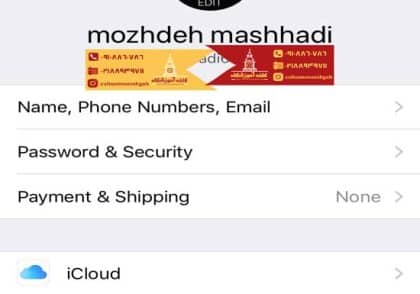





دیدگاهتان را بنویسید